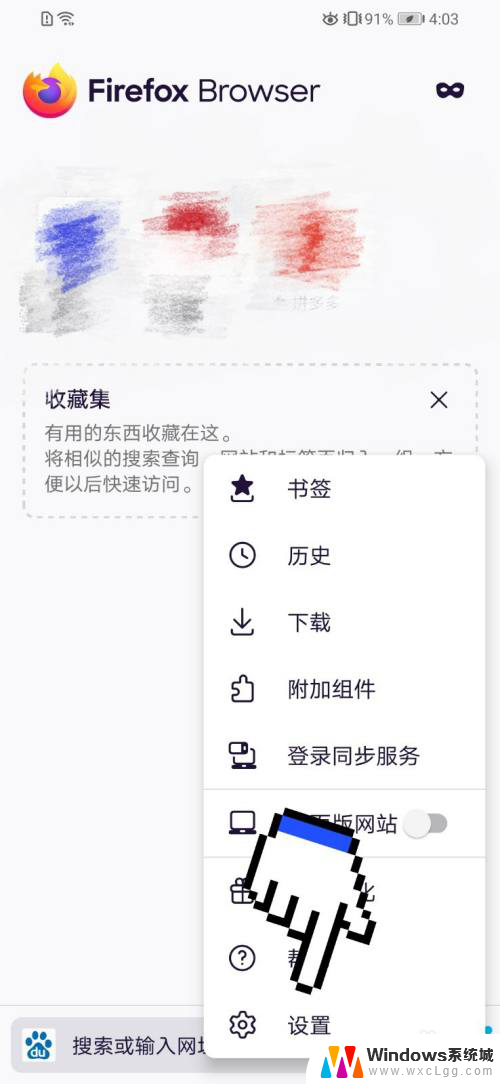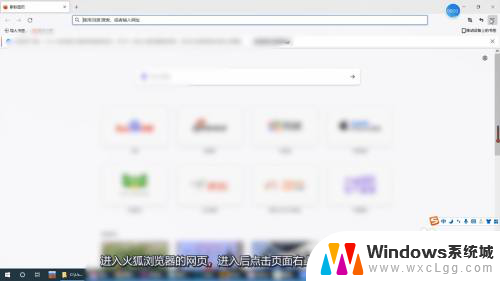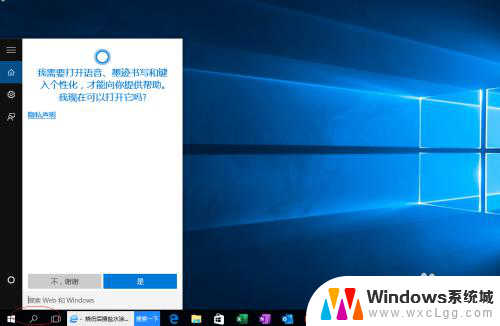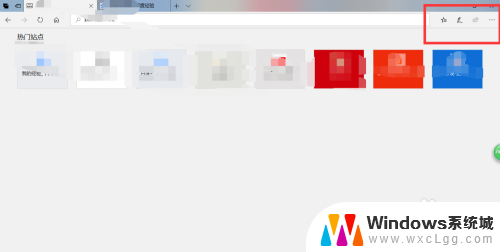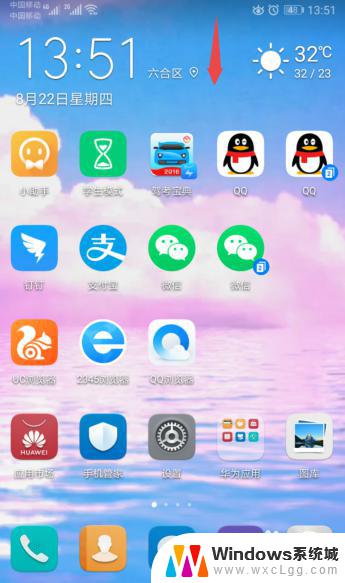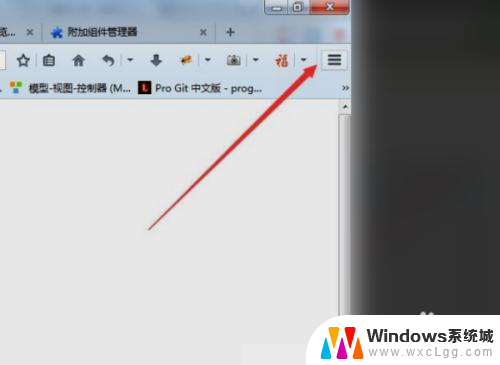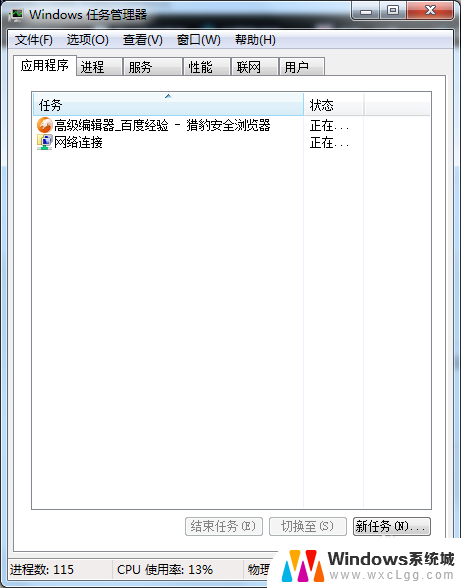火狐浏览器显示不安全连接怎么解决 Firefox浏览器打开网址时提示不安全怎么解决
在使用火狐浏览器打开网页时,有时会遇到提示连接不安全的情况,这可能是由于网站的安全证书问题导致的,为了保护用户的隐私和数据安全,火狐浏览器会提示用户连接不安全的网站。要解决这个问题,可以尝试更新浏览器版本、清除缓存和Cookie等方法来解决不安全连接的提示。如果问题依然存在,建议谨慎访问该网站或联系网站管理员进行处理。
具体方法:
1.首先打开火狐浏览器,找到浏览器的地址栏。
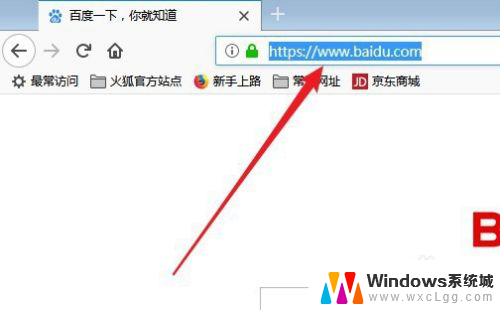
2.在地址栏中输入命令about:config,并点击打开页面中的我了解此风险的按钮。
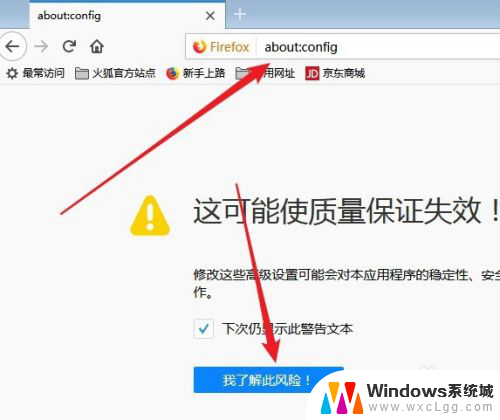
3.接下来在打开的页面中点击搜索框。
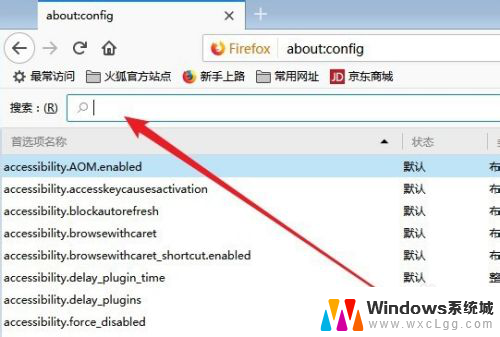
4.然后在搜索框中输入Security.Enterprise_roots.enabled,在搜索框中找到该设置项。
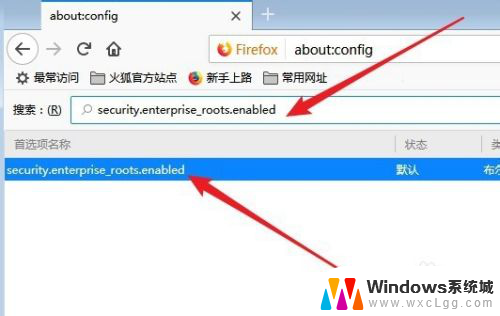
5.右键点击该搜索结果项,在弹出菜单中选择切换的菜单项。
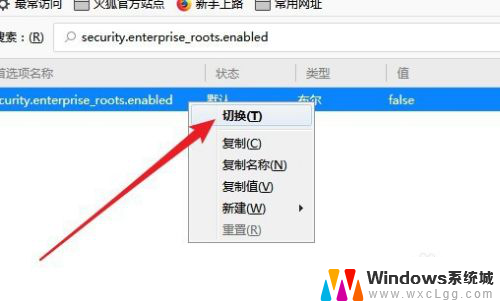
6.这时可以看到该设置项的值已修改为true,这样再打开网址的时候。就不会出现网址不安全的提示了。
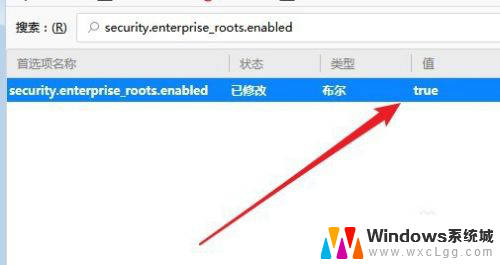
7.总结:
1、首先打开火狐浏览器,找到浏览器的地址栏。
2、在地址栏中输入命令about:config,并点击打开页面中的我了解此风险的按钮。
3、接下来在打开的页面中点击搜索框。
4、然后在搜索框中输入Security.Enterprise_roots.enabled,在搜索框中找到该设置项。
5、右键点击该搜索结果项,在弹出菜单中选择切换的菜单项。
6、这时可以看到该设置项的值已修改为true,这样再打开网址的时候。就不会出现网址不安全的提示了。
以上是解决火狐浏览器显示不安全连接的全部内容,如果遇到相同问题的用户,可以参考本文中介绍的步骤来修复,希望对大家有所帮助。